谷歌浏览器5个使用技巧
谷歌Chrome浏览器一直以速度、简洁和安全为用户所熟知。除此之外,Chrome的其他功能也非常强大,为了进一步提高工作效率,让我们一一揭晓它的那些隐藏技能吧。

1、使用Chrome浏览器当记事本

通过使用HTML5的「contenteditable」属性,就能将浏览器的标签页转变成记事本。这个功能很简单,只需要将如下代码复制到地址栏点击回车键,就会出现一个简洁的不能再简洁的空白页面,再点击这个空白页面,就可以开始在页面上输入内容。如果你保存这个页面,你就会得到一个HTML文件,当你打开这个文件时,你就能看见你之前输入的内容了。

此外更加高级的编辑功能则需要如下代码:

2、语音搜索
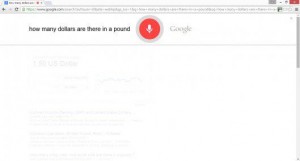
如果用户不喜欢在键盘上打字,不妨试一试语音搜索这个功能。只需打开谷歌搜索框,轻轻一点搜索框末端的麦克风标志即可打开语音搜索功能。支持多种语言,用户只需通过浏览器设置来激活「OK,Google!」语音控制功能,用户只要一句「OK,Google!」Chrome 浏览器就会执行指令。面前用户可以通过语音控制让浏览器搜索任何想查看的东西,包括天气,方向等。对于某些搜索,Chrome浏览器的会通过语音搜索朗读搜索结果并提供相关文本。
3、远程控制

如果用户在不同地方使用多台电脑,或者帮助亲朋好友解决电脑方面的问题,那么谷歌Chrome浏览器的远程桌面工具就能派上用常它能让用户连接和控制在不同地点的电脑。
用户可以通过Chrome浏览器安装远程桌面控制扩展应用,这个插件必须装在每台的Chrome浏览器上,点击「分享」按钮则会生成一个密码与对方来共享桌面。在Chrome中打开一个新标签页,点击该工具图标,打开应用程序。点击分享这台电脑(Share this computer),接下来你可以选择分享你的email地址、你分享的电脑,以及聊天记录。每个远程分享进程都会获得一个唯一的授权码。把这个授权码发给你的好友,对方输入该授权码后便可以访问你分享的内容。
4、从地址栏搜索特定站点

用户可以通过地址栏搜索Gmail邮箱的邮件,或者是Google Drive的某个文件、亚马逊或京东的某个商品。用户必须先打开浏览器的设置,在搜索项进入管理搜索引擎。然后你就会发现一系列不同站点的搜索引擎,你可以编辑当前的搜索引擎或设置其他默认搜索引擎。例如淘宝已近存在列表里,通过将其设置成默认搜索引擎后,就可以直接在地址栏里输入关键词就能搜索到你想要的商品。
在注册页面自动生成新密码

Chrome浏览器能够自动帮助用户在新账户注册页面生成新密码。你只需要在地址栏输入「about:flags」点击确认就能进入该功能的页面,选择「启用密码生成功能」然后重新启动浏览器即可。
完成操作后,Chrome浏览器就能识别任何用户想要注册新账户的页面,用户可以像平常那样填写注册表单,当用户点击「选择密码」的选项框时,就会出现通知气泡和一个推荐的密码,用户可以选择使用这个推荐的密码或使用自己的密码。下次再登录这个网站的时候, Chrome会自动调用最初生成的密码,当然所有生成的密码会与Chrome浏览器同步。不过该功能还在试验性阶段。
5、模拟移动设备访问当前网页

Chrome浏览器除了为普通用户提供强大的Chrome扩展外,还提供了强大了chrome开发者工具,以帮助广大网站开发者提供诸如兼容性等的测试工作。按下F12或(Ctrl+Shift+I)键打开「开发者工具」,点击[Show drawer]图标,选择[Emulation]后使用者能在Device一栏的下拉列表中看到主流的移动设备。
固定标签页

如果有些网页用户需要一直打开,用户可以点击鼠标右键固定该标签页。而标签页的尺寸将变小并自动移到浏览器的最左端,关闭标签页的选项会被移除,在浏览器重新启动的时候会自动打开。用户也可以选择右击鼠标右键取消固定标签页。
